WindowsでCanon MX490ドライバーをダウンロードして更新する方法
公開: 2023-04-20Windows 11、10、またはそれ以前のバージョンで最新の Canon MX490 ドライバー アップデートをダウンロードしてインストールする方法に関する詳細なチュートリアル。続きを読む!
Canon MX490 プリンターは、Canon PIXMA シリーズの中で最も優れたプリンターの 1 つです。 これはオールインワン プリンターであり、独自の接続オプションを備えた高品質の印刷を提供することでよく知られています。 堅牢な機能を備えているにもかかわらず、突然正常に動作しなくなったり、まったく応答しなくなったりすることがあります。
これは通常、Canon MX490 プリンター ドライバーが見つからないか破損した場合に発生します。 このような場合は、印刷エラーやグリッチを回避するために、プリンター ドライバーを更新することをお勧めします。 これを支援するために、この投稿には、Canon プリンター用の最も純正で互換性のあるドライバーを入手するために使用できる 4 つの異なる方法が含まれています。
PCでCanon MX490ドライバーをダウンロード、インストール、更新する4つの簡単な方法
以下にリストされているのは、Windows PC で Canon MX490 ドライバーのダウンロードを実行するために使用できる次の面倒でない方法です。 ただし、すべてを試す必要はありません。下に進んで、最も適切なものを選択してください。 それでは、面倒なことはせずに、プロセスを開始しましょう。
方法 1: Canon MX490 プリンター ドライバーを製造元から手動でダウンロードする
システム内の Canon MX490 ドライバーを手動で検索してダウンロードできます。 そのためには、以下の手順に従う必要があります。
ステップ 1: Canon の公式サポート ページにアクセスします。
ステップ 2:検索ボックスにMX490と入力し、検索結果からPIXMA MX490を選択し、クリックして続行します。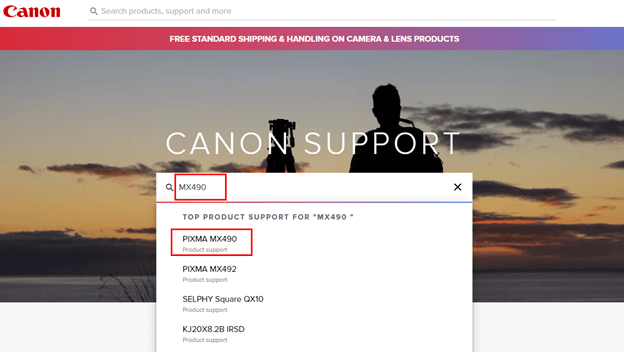
ステップ 3: [ソフトウェアとドライバー]まで下にスクロールし、検出された OS と対応するバージョンが正しいかどうかを確認します。そうでない場合は、ドロップダウン メニューから適切なものを選択します。 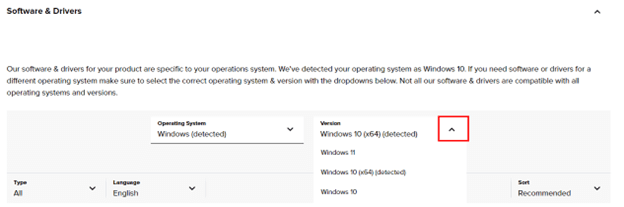
ステップ 4:その後、MX490 シリーズのフル ドライバー & ソフトウェア パッケージ (Windows) の横にある[ダウンロード]ボタンをクリックします。
ステップ 5:ダウンロードが完了するまで待ちます。次に、ダウンロードしたファイルをダブルクリックして実行します。 次に、画面の指示に従って、Canon MX490 プリンター ドライバーを正常にインストールします。
すべてが完了したら、コンピューターを再起動します。 これは、エラーが発生しやすく、時間のかかる方法です。 したがって、この手法がうまくいかない場合は、別の方法を試すことができます。
また読む: Windows 10、8、7用の最新のCanonプリンタードライバーをインストールして更新する
方法 2: Bit Driver Updater を使用して、最新の Canon MX490 ドライバー アップデートを自動的にインストールする
Windows 用の Canon MX490 ドライバーのダウンロードを手動で実行するには、時間と技術的な専門知識が必要です。 そのため、ドライバーを手動でダウンロードしてインストールする忍耐力がない場合は、Bit Driver Updater を使用して自動的に行うことができます。
Bit Driver Updater は、マシンを自動的に認識し、互換性のあるドライバーを見つける、世界的に認められたドライバー アップデーターです。 PC が実行している OS のバージョンを知る必要はありません。また、間違ったドライバーをダウンロードしてインストールするリスクもありません。
Bit Driver Updater の Free バージョンまたは Pro バージョンのいずれかを使用して、古いドライバーを更新できます。 ただし、プロ バージョンでは、マウスを 2 回クリックするだけで済みます。 これに加えて、完全なテクニカル サポートと 60 日間の全額返金保証が受けられます。
以下の手順に従って、古い PC ドライバーを Bit Driver Updater ですばやく更新できます。
ステップ 1:以下のボタンからBit Driver Updaterをダウンロードします。
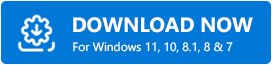
ステップ 2:実行可能ファイルを実行し、セットアップ ウィザードに従ってソフトウェアを正常にインストールします。
ステップ 3:インストール後、コンピューターで Bit Driver Updater を起動し、左側のメニュー ペインから[スキャン]ボタンをクリックします。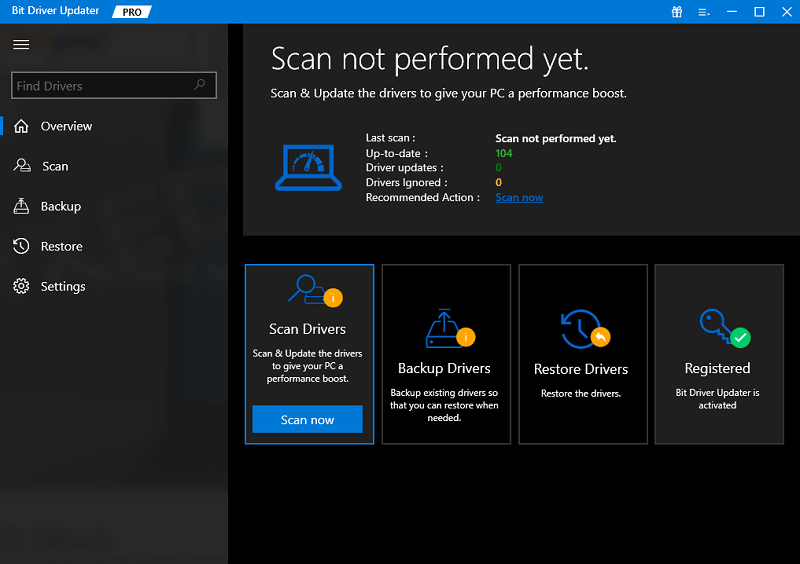

ステップ 4:スキャンが完了したら、 [すべて更新]ボタンをクリックして、Canon PIXUS MX490 ドライバーを含むすべての PC ドライバーの最新バージョンを一度にインストールします。無料版を使用している場合は、更新するドライバーの横にある [今すぐ更新] ボタンをクリックします。 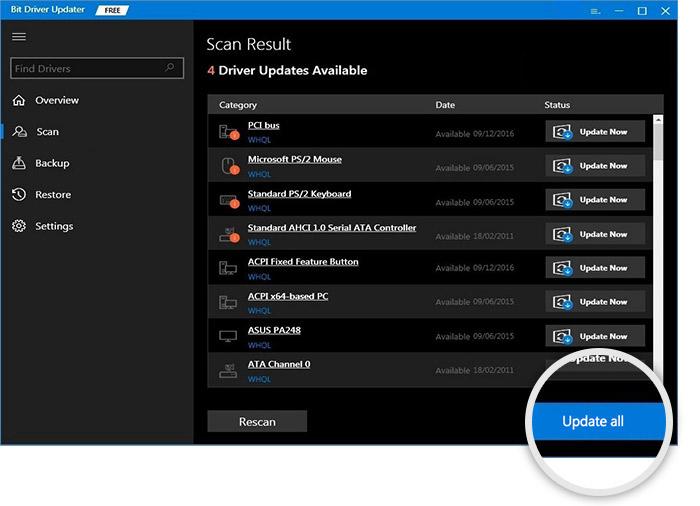
最後に、デバイスを再起動して新しいドライバーを適用します。 そこにあります! Bit Driver Updater を使用して、古いドライバーや不足しているドライバーを簡単かつ迅速に更新する方法をご覧ください。
また読む: WindowsでのCanon MX492ドライバーのダウンロード、インストール、および更新
方法 3: デバイス マネージャーで Canon MX490 スキャナー ドライバーを更新する
デバイス マネージャーは、コンピューターにインストールされているハードウェアを管理および表示する Microsoft Windows の組み込みユーティリティです。 このユーティリティ ツールを使用して、ハードウェア デバイスとそのハードウェアを表示および管理できます。 以下の手順に従って、デバイス マネージャーから Windows 用の Canon MX490 ドライバーを更新します。
ステップ 1:キーボードで、 Windows + Xキーボード キーを同時に押します。次に、使用可能なオプションから[デバイス マネージャー]を選択します。 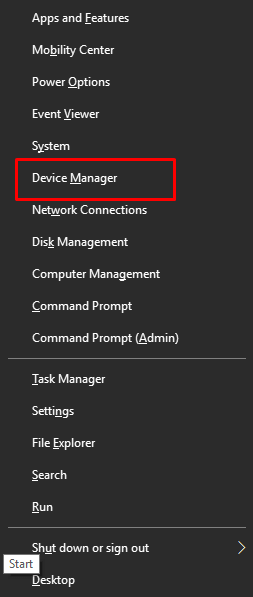
ステップ 2:デバイス マネージャーで、 [印刷キュー]セクションに移動し、同じものをダブルクリックして展開します。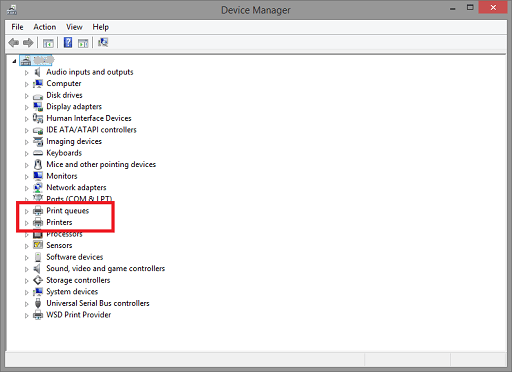
ステップ 3: Canon MX490 を見つけて右クリックします。次に、コンテキスト メニュー リストから[ドライバー ソフトウェアの更新]を選択します。 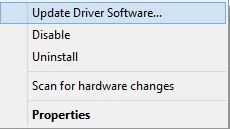
ステップ 4:次のプロンプトから、 [更新されたドライバー ソフトウェアを自動的に検索する]を選択します。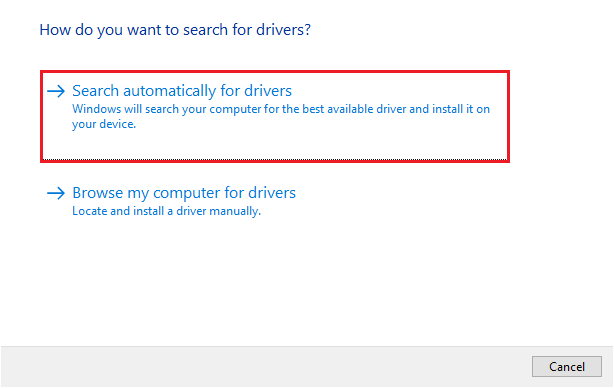
上記の手順により、Windows PC に正しい Canon MX490 ドライバーが検索、ダウンロード、およびインストールされます。 完了したら、コンピューターを再起動するだけです。
また読む: Windows PC用のCanon MX870ドライバーをダウンロード、インストール、および更新する方法
方法 4: Windows Update を実行して最新の Canon MX490 ドライバーを入手する
Windows Update は、コンピューターにインストールされている最新のドライバー更新プログラムを取得するもう 1 つの方法です。 ドライバーだけでなく、新機能、パフォーマンスの向上、バグ修正、最新のセキュリティ パッチもシステムに追加できるため、デバイスを最大限に活用できます。 以下は、Canon PIXUS MX490 ドライバーをインストールする方法です。
ステップ 1: [スタート] メニューに移動し、それをクリックします。次に、歯車(設定)アイコンに移動してクリックします。
ステップ 2:この操作により、コンピューターで Windows 設定が起動します。ここで、 [更新とセキュリティ]を見つけてクリックして続行します。 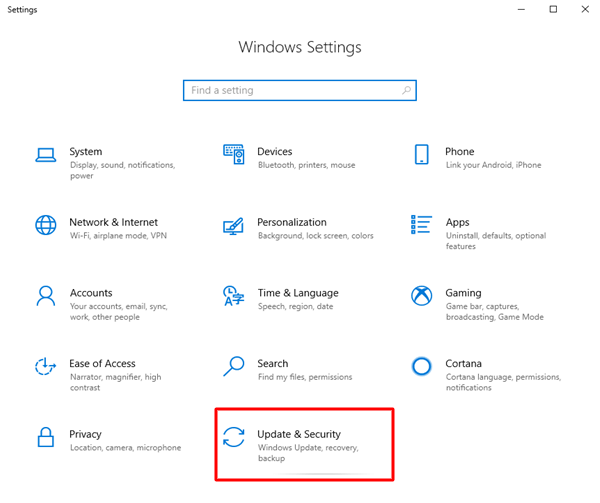
ステップ 3:次のウィンドウで、左側のメニュー ペインから Windows Update が選択されているかどうかを確認します。はいの場合は、 [更新の確認]をクリックしてプロセスを開始します。 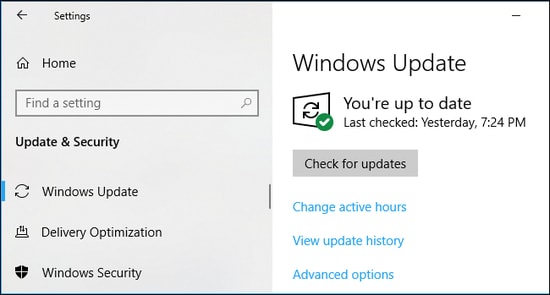
ここで、Windows は PC の最新のドライバーとその他のシステム更新プログラムの検索を開始します。 検出された場合、Windows は保留中の更新を自動的にダウンロードしてシステムにインストールします。 完了したら、デバイスを再起動して新しい更新を適用します。
また読む: Canon MX920プリンタードライバーをダウンロードして更新する方法
Windows 用 Canon MX490 ドライバーのダウンロードに関するよくある質問
Q.1 Canon MX490 プリンタ ドライバを更新するにはどうすればよいですか?
デバイス マネージャーと呼ばれる Windows の組み込みプログラムを使用して、Canon MX490 プリンターのドライバーをすばやく更新できます。 それとは別に、Bit Driver Updater を使用して、Windows の古いドライバーを自動的に更新することができます。
Q.2 Canon MX490 プリンタをコンピュータに接続するにはどうすればよいですか?
Canon MX490 プリンターをコンピューターに接続する最も簡単な方法は、USB ケーブルを使用することです。 ただし、これはデバイスを接続する従来の方法です。 USB ケーブルの一方の端をプリンタに接続し、もう一方の端を PC の USB ポートに接続するだけです。
Q.3 Canon Pixma MX490 は Windows 10 と互換性がありますか?
はい、Canon PIXUS MX490 は Windows 10 をサポートしています。
Q.4 Canon MX490 は Windows 11 で動作しますか?
はい、Canon MX490 は Windows 11 で完全に動作します。
Canon MX490 プリンター ドライバーのダウンロードと Windows での更新: 完了
上記の手法のいずれかを使用して、Windows 11、10、8、7 にインストールされている Canon PIXUS MX490 ドライバーの最新バージョンを簡単に入手できます。
以下のコメントセクションに質問、疑問、またはさらなる提案をドロップしてください。 また、ニュースレターを購読し、ソーシャル メディアでフォローして、技術関連の記事、情報、およびその他の関連情報を入手することもできます。
